Jak zarządzać Samsung Wallet w przypadku zaginięcia telefonu
Samsung Wallet oferuje zaawansowane i wyspecjalizowane funkcje zabezpieczeń, które mają na celu zapewnienie Ci spokoju za każdym razem, gdy z niego korzystasz. W przypadku zgubienia lub kradzieży urządzenia, możesz skorzystać z usługi SmartThings Find, aby zdalnie zablokować lub usunąć zawartość swojego Samsung Wallet.
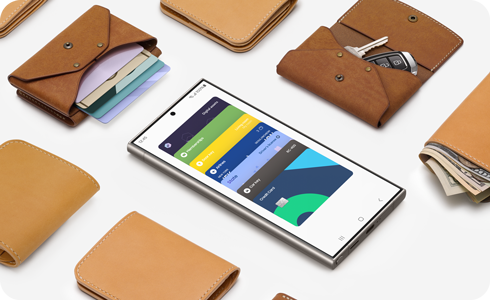
W przypadku zgubienia lub zagubienia telefonu możesz skorzystać z usługi Samsung SmartThings Find i innych funkcji bezpieczeństwa, aby zdalnie zablokować lub usunąć karty płatnicze w Samsung Wallet.
Jeśli nie możesz zablokować aplikacji Samsung Wallet, natychmiast skontaktuj się z wydawcą karty, dzwoniąc pod numer podany na odwrocie karty. Po zablokowaniu telefonu za pomocą aplikacji SmartThings Find aplikacja Samsung Wallet zostanie automatycznie zablokowana. Samsung Wallet poprosi wystawcę karty o zawieszenie wszelkich transakcji dokonanych na telefonie do czasu jego odnalezienia i ponownej weryfikacji tożsamości.
Uwaga:
- SmartThings Find można używać tylko wtedy, gdy urządzenie, które próbujesz zlokalizować, jest zarejestrowane na Twoim koncie Samsung i dostępne jest połączenie z Internetem (jeśli funkcja „Znajdowanie offline” jest wyłączona). Funkcja nie działa, jeśli ustawienie „Zezwól na wyszukiwanie tego telefonu” na urządzeniu jest wyłączone.
- Resetowanie urządzeń całkowicie usunie z nich dane, w tym informacje z Samsung Wallet. Upewnij się, że wybierasz opcję „Kopia zapasowa” w SmartThings Find lub podejmuj inne środki w celu wykonania kopii zapasowej przed zresetowaniem telefonu.
- Jeśli telefon zostanie zresetowany, będziesz musiał zalogować się na swoje konto Samsung na urządzeniu, aby przywrócić dane z kopii zapasowej. Jeśli na telefonie jest zarejestrowane konto Google, będziesz musiał zalogować się na to konto na urządzeniu, zanim będziesz mógł ponownie korzystać z tego telefonu.
- Dostępność może się różnić w zależności od kraju/regionu, modelu urządzenia i wersji systemu operacyjnego.
- Obrazy użyte są symulowane w celach ilustracyjnych, a rzeczywisty interfejs użytkownika może się różnić w zależności od kraju/regionu, modelu urządzenia i wersji systemu operacyjnego.
Dziękujemy za twoją opinię
Prosimy o odpowiedzi na wszystkie pytania.








